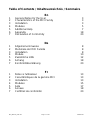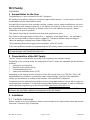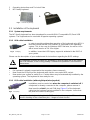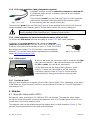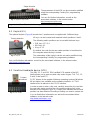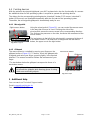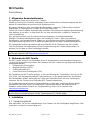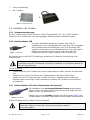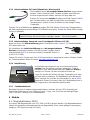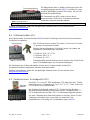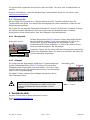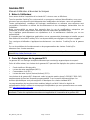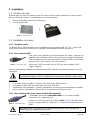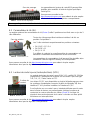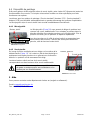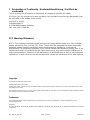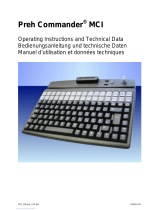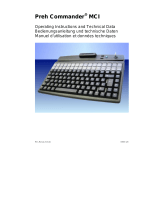MCI_Manual_V14.doc 03555-120
MCI Family
Operating Instructions and Technical Data
Bedienungsanleitung und technische Daten
Manuel d’utilisation et données techniques

MCI_Manual_V14.doc Page: 2 of 20 03555-120
Table of Contents / Inhaltsverzeichnis / Sommaire
En
1 General Notes for the User 3
2 Characteristics of the MCI Family 3
3 Installation 3
4 Modules 5
5 Additional Help 7
6 Appendix 18
7 Declaration of Conformity 20
De
1 Allgemeine Hinweise 8
2 Merkmale der MCI Familie 8
3 Installation 8
4 Module 10
5 Zusätzliche Hilfe 12
6 Anhang 18
7 Konformitätserklärung 20
Fr
1 Notes à l’utilisateur 13
2 Caractéristiques de la gamme MCI 13
3 Installation 13
4 Modules 15
5 Aide 17
6 Annexe 18
7 Certificat de conformité 20
La page charge ...
La page charge ...
La page charge ...
La page charge ...
La page charge ...
La page charge ...
La page charge ...
La page charge ...
La page charge ...
La page charge ...

MCI_Manual_V14.doc Page: 13 of 20 03555-120
Gamme MCI
Manuel d’utilisation et données techniques
1 Notes à l’utilisateur
Vous venez de faire l’acquisition d’un clavier MCI et nous vous en félicitons.
Tous les produits PrehKeyTec sont soumis à un processus continuel d’amélioration, nous nous
réservons par conséquent le droit d’apporter des modifications techniques sans avis préalable.
Toutes manipulations, conditions de stockage, modifications ou mesures non-conformes sont
susceptibles d’entraîner un défaut de fonctionnement et des dommages irréversibles lors de
l’utilisation.
Notre responsabilité ne pourra être engagée dans le cas de modifications entreprises par
l’utilisateur, à moins d’avoir obtenu de notre part une autorisation préalable écrite.
Ceci s'applique particulièrement aux réparations et à la maintenance réalisées par un non
professionnel.
A l’exception des lois obligatoires applicables, aucun versement de dommages et interêts ne peut
être réclamé à la société PrehKeyTec si sa responsabilité pour négligence n’est pas engagée.
Ces consignes d'utilisation s’appliquent exclusivement aux claviers PrehKeyTec de la gamme
MCI.
En cas de problème de fonctionnement ou de programmation des claviers PrehKeyTec
adressez-vous à votre revendeur.
Les logiciels de programmation, drivers et autres informations sont disponibles sur notre site
Internet http://www.prehkeytec.com
2 Caractéristiques de la gamme MCI
La gamme MCI se distingue tout particulièrement par son design ergonomique et compact.
Selon le boîtier retenu, les claviers de la gamme MCI peuvent être équipés des options suivantes
:
• Souris tactile ou Microjoystick,
• Lecteur de carte magnétique (MSR),
• Commutateur à clé (KL),
• Lecteur de carte à puce (lecture/écriture) (SCR).
Les claviers de la gamme MCI disposent- selon le type de matrice-jusqu’à 128 (MCI 3100: 145)
emplacements de touches librement programmables. Pour la version alphanumérique les
touches alphabétiques sont pré-assignées à l’identique d’un clavier standard MF2.
La programmation des touches et des modules intégrés se fait à l’aide d’un logiciel de
programmation facile à utiliser et accompagné d’explications que vous pourrez trouver sur notre
site http://www.prehkeytec.com.
Les photos présentées dans ce manuel d’utilisation sont celles du MCI128 en configuration
maximale. Toutes les explications données sont applicables à l’ensemble de la gamme MCI

MCI_Manual_V14.doc Page: 14 of 20 03555-120
2
3 Installation
3.1 Contenu du colis
Avant la mise en marche de votre clavier MCI merci de bien vouloir vérifier que le colis contient
bien les éléments
suivants, en parfait état et non-endommagés :
1 Manuel d’utilisation et données techniques
2 Clavier gamme MCI
3.2 Installation du clavier
3.2.1 Systèmes requis
La gamme MCI a été developpée en compatibilité avec les sytèmes IBM-AT PS/2 - et/ou USB.
Les claviers fonctionnent sous tous les systèmes d’exploitation courants du marché.
3.2.2 Raccordement USB
Pour éviter tout problème de fonctionnement du clavier, s’assurer au
préalable que l’interface USB est reconnue par le logiciel d’exploitation.
C’est notamment le cas pour les versions Windows 98SE et suivantes,
ainsi que pour Linux version 2.4.18 ou suivantes.
Vérifier que l’USB est activé dans le BIOS de votre système (USB
Legacy Support).
Pour les informations relatives aux paramètres du BIOS reportez-vous aux instructions de votre
carte mère.
Windows 95, Windows NT et Windows 98 ne reconnaissent pas ou seulement
partiellement l’interface USB. Un parfait fonctionnement ne peut donc être garanti.
Processus
• Si un autre clavier est déjà connecté à votre ordinateur, débranchez-le.
• Connectez le câble USB du clavier dans une prise USB libre.
• Redémarrez votre ordinateur. Certains programmes peuvent être automatiquement installés
par le système d’exploitation. Votre clavier est maintenant prêt à fonctionner.
3.2.3 Raccordement PS/2 (sans souris tactile ni Microjoystick)
L’installation doit se faire ordinateur éteint. Si un clavier est déjà
connecté au PC, débranchez-le.
Insérez le connecteur mini DIN 6 poles violet (
Photo 3) du câble dans
la prise correspondante à l’arrière du PC. Attention à la disposition des
pôles.
Ne jamais forcer un connecteur PS2 lors du branchement. Vous risqueriez de
tordre les picots. Danger de court circuit !
Photo 3 Connecteur PS/2
Photo 1 Contenu du colis
1
Photo 2 Connecteur USB

MCI_Manual_V14.doc Page: 15 of 20 03555-120
Photo 4 PS/2
Câble Y
Guides de
câble
Photo 6 guide de
câble
3.2.4 Raccordement PS/2 (avec Souris tactile et ou Microjoystick)
L’installation doit se faire ordinateur éteint. Si un clavier et/ou une
souris sont déjà connectés au PC, débranchez-les.
Insérez le connecteur mini DIN 6 pôles violet (Photo 4) du câble
dans la prise violette correspondante à l’arrière du PC. Attention à la
disposition des pôles.
Insérez le connecteur mini DIN 6 pôles vert (Photo 4) du dispositif de
pointage dans la prise (verte) correspondante à l’arrière du PC.
Attention à la disposition des pôles.
Ne jamais forcer un connecteur PS2 lors du branchement. Vous risqueriez de
tordre les picots. Danger de court circuit !
3.2.5 Raccordement lecteur (lecture/écriture) de carte à puce (USB / RS 232)
Dans le cas d’une connection USB. Procédez comme indiqué dans le chapitre 3.2.2
Raccordement USB.
Le raccordement série se fait ordinateur éteint. Insérez le connecteur
Sub-D 9 voies (Photo 5) dans un port série libre de votre PC (COM 1 à
COM4).
Redémarrez votre PC. Le module SCR est automatiquement détecté.
Pour tout renseignement complémentaires sur le Driver d’installation,
rendez vous sur notre site http://www.prehkeytec.com.
3.2.6 Logement et sortie de câble
A la livraison le câble sort par défaut à droite du clavier (vue de
dessus).
Si nécessaire, vous pouvez facilement le repositionner pour
obtenir une sortie gauche ou centrale.
Retournez le clavier et posez le sur une surface plane. Pour
modifier la sortie dû câble et le faire passer à gauche, déplacez
le comme indiqué sur la photo 6.
Assurez-vous que le câble est solidement fixé dans les guides.
3.2.7 Contrôle de fonctionnement
Après avoir mis en marche votre ordinateur, les 4 leds s’allument brièvement. Puis, en fonction
des statuts numlock, Capslock et ScrollLock les leds correspondantes s’allument. Votre clavier
MCI est prêt à fonctionner.
4 Modules
4.1 Lecteur de carte magnétique (MSR)
Toutes les cartes magnétiques ISO 7810 et 7811 peuvent être lues. Le lecteur de carte
magnétique récupère toutes les informations de la carte. Un signal LED est émis à la validation
de la lecture de la carte (Voyant vert « Accept »).
La carte peut être passée dans les deux sens dans le lecteur, (Photo 7) donc pratique à
manipuler à la fois pour les gauchers et les droitiers.
Photo 5 Câble SCR
série

MCI_Manual_V14.doc Page: 16 of 20 03555-120
Les paramètres du lecteur de carte MSR peuvent être
installés et/ou modifiés à l’aide du logiciel spécifique
PrehKeyTec.
Vous pouvez consulter le site
http://www.prehkeytec.com pour obtenir de plus amples
informations ainsi que les logiciels correspondants.
Remarque importante: Veiller à tenir la carte par le haut lors de son passage dans le lecteur.
4.2 Commutateur à clé (KL)
Le module optionnel du commutateur à clé (Photo 8) offre 5 positions et est livré avec un jeu de 3
clés différentes.
Toutes les clés peuvent être insérées et retirées à la fois en
position 0 et position 1.
Les 3 clés autorisent respectivement les positions suivantes :
• Clé „SUP“: 0 1 2 3 4
• Clé „REG“: 0 1
• Clé „X“: 0 1 2
Par défaut, le code de la nouvelle position du commutateur est
transféré à l'ordinateur au moment où la clef est tournée.
Les paramètres du commutateur à clé peuvent être installés et/ou
modifiés à l’aide du logiciel PrehKeyTec correspondant.
Vous pouvez consulter le site http://www.prehkeytec.com pour obtenir de plus amples
informations ainsi que les logiciels correspondants.
4.3 Lecteur de carte à puce (lecture/écriture) (SCR)
Le module de lecteur de carte à puce EMV 3.1.1 certifié ISO 7816 de
la gamme MCI permet de lire et écrire sur les cartes à puce de type
T=0, T=1, I²C, 2-wire 3-wire et PTS.
Les drivers PC/SC sont disponibles en logiciel d’interfaçage pour tous
les systèmes d’exploitation courants (à partir de Windows 98). Une
interface CT-API peut être installée sur l’interface PC/SC.
Pour lire/écrire sur une carte à puce, introduire délicate-ment la carte
dans la fente du lecteur, en prenant garde à diriger la surface de
contact de la carte en direction du clavier (Photo 9).Un léger clic
signale le bon enclenchement
de la carte. Le lecteur est alors prêt à
fonctionner en lecture/écriture.
Vous pouvez consulter le site
http://www.prehkeytec.com pour obtenir de plus
amples
informations ainsi que les logiciels correspondants.
Photo 7 lecteur de carte
magnétique
Sens de
passage
Sens de
rotation
Photo 8 Commutateur
à clé
Photo 9 Module SCR
Surface de
contact

MCI_Manual_V14.doc Page: 17 of 20 03555-120
4.4 Dispositifs de pointage
Grâce aux options de Microjoystick et/ou de souris tactile, votre clavier MCI dispose de toutes les
fonctionnalités d’une souris. Il n’est pas nécessaire d’installer un driver spécifique pour faire
fonctionner ces options.
Les drivers pour les options de pointage (Souris standard 2 boutons PS/2 - Souris standard 2
boutons USB) sont installés automatiquement au premier démarrage du système d’exploitation.
Le Microjoystick et/ou la souris tactile sont ensuite immédiatement fonctionnels.
4.4.1 Microjoystick
Le Microjoystick (Photo 10) vous permet de diriger le pointeur tout
comme une souris traditionnelle. Vous orientez le pointeur dans la
direction désirée d’une simple pression sur le Microjoystick. Plus la
pression est forte, plus le pointeur se déplace rapidement.
Les deux touches sur le côté du microjoystick correspondent aux
deux boutons de la souris. Celle du bas correspond au bouton
gauche, celle du haut au bouton droit.
4.4.2 Souris tactile
On bouge la flèche en déplaçant ses doigts sur la surface de la
tablette tactile (Photo 11). Le contact se fait du bout du doigt en
maintenant une légère pression et en glissant vers la direction
désirée. Le pointeur suit le mouvement du doigt.
Les deux boutons situés au bas de la souris tactile
correspondent aux deux boutons de la souris traditionnelle.
La souris tactile est un système capacitif. L’utilisation
de gants ou autres moyens non-conducteurs n’en
permet pas son fonctionnement.
5 Aide
Vous pouvez contacter notre département claviers au (anglais ou allemand):
Email: support@prehkeytec.de
Fax: +49 9776 / 7046-299
Photo 10 Microjoystick
Bouton „gauche“
Bouton „droit“
Microjoystick
Photo 11 Souris tactile
Souris tactile
Bouton „gauche“
Bouton „Droit“
La page charge ...
La page charge ...
La page charge ...
-
 1
1
-
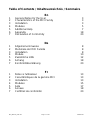 2
2
-
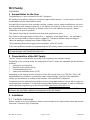 3
3
-
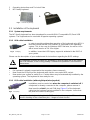 4
4
-
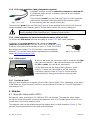 5
5
-
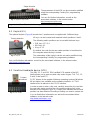 6
6
-
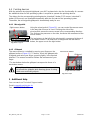 7
7
-
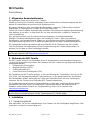 8
8
-
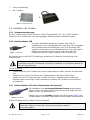 9
9
-
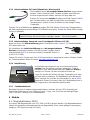 10
10
-
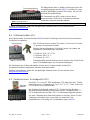 11
11
-
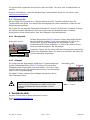 12
12
-
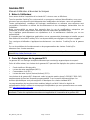 13
13
-
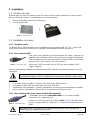 14
14
-
 15
15
-
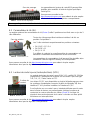 16
16
-
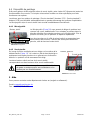 17
17
-
 18
18
-
 19
19
-
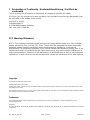 20
20
PrehKeyTec MCI 3100 Mode d'emploi
- Taper
- Mode d'emploi
dans d''autres langues
Autres documents
-
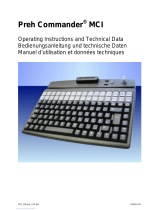 Keytec MCI Manuel utilisateur
Keytec MCI Manuel utilisateur
-
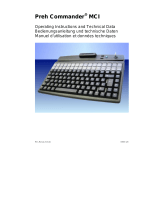 Keytec MCI Manuel utilisateur
Keytec MCI Manuel utilisateur
-
Eiki LC-NB2 Manuel utilisateur
-
Korg EC-510 Manuel utilisateur
-
Sanyo POAMD07MCI - Digital AV Player Install And Operation Instructions
-
Waeco MCI-100 Mode d'emploi
-
Midmark Elevance® Continental-Style Delivery System Mode d'emploi
-
Westermo MCI-211G Mode d'emploi
-
Danfoss DSV 1 & 2 Guide d'installation
-
Danfoss FIA Filter Guide d'installation